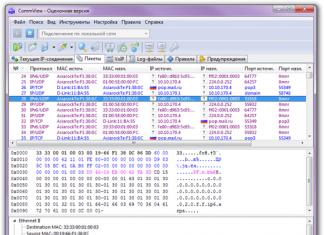Domāju, ka ikvienam ir pazīstams brīvpiekļuves atmiņas (RAM) jēdziens - datora atmiņas sistēmas nepastāvīga daļa, kurā uz laiku tiek glabāti procesora programmas ievades, izejas un starpdati. Tās priekšrocība salīdzinājumā ar citiem atmiņas veidiem ir tā, ka tā ļoti ātri darbojas ar datiem. Lai palielinātu operatīvo atmiņu, datoram/klēpjdatoram ir jāiegādājas papildu atmiņas karte un tā jāpalielina. Ja datiem nav pietiekami daudz vietas RAM, tos var pārvietot uz lapas failu. Apmainīt failu ir fails diskā vai diskos (pagefile.sys ir slēpts fails diska saknē), ko Windows izmanto, lai saglabātu noteiktus datus, kas vairs neietilpst datora/klēpjdatora RAM. Tādējādi peidžeru fails palīdz palielināt datora/klēpjdatora veiktspēju. Pēc noklusējuma peidžeru fails atrodas sistēmas diskdzinī (diski C) un ir vienāds ar instalētās RAM apjomu, taču vajadzības gadījumā šos parametrus var viegli mainīt, kas tiks apspriests šajā rakstā.
Kā mainīt lapas failu operētājsistēmās Windows 7, Windows 8, Windows 8.1.
Lai mainītu peidžeru failu operētājsistēmās Windows7, Windwos 8, Windows 8.1, jums jāiet uz "Start" - "Control Panel" - "System" vai noklikšķiniet uz uz saīsnes "Dators". ar peles labo pogu noklikšķiniet un atlasiet "Properties".

Atvērtajā sistēmas rekvizītu logā dodieties uz cilni "Papildu" un laukā Veiktspēja noklikšķiniet uz pogas "Opcijas".

Logā Veiktspējas opcijas atlasiet cilni "Papildu". Virtuālās atmiņas laukā varat redzēt, cik daudz virtuālās atmiņas pašlaik tiek izmantots. Windows iestata peidžeru faila lielumu vienādu ar instalētās RAM apjomu: ja datora RAM ir 4 GB, sistēma automātiski iestatīs pašreizējo peidžeru faila lielumu uz 4 GB. Lai mainītu šo vērtību, atlasiet "Mainīt".

Pēc tam jūs varēsiet iestatīt peidžeru faila lielumu. Lai to izdarītu, atlasiet disku (varat izveidot tik daudz peidžeru failu, cik jūsu datorā/klēpjdatorā ir disku), tālāk atlasiet “Norādīt izmēru” un ierakstiet peidžeru faila izmēru diapazonu.
Tu jautā- kāds peidžeru faila lielums man jānorāda?! - Tas ir atkarīgs no RAM lieluma, jo mazāk RAM, jo lielākam jābūt lapas failam. Tālāk ir sniegti aptuveni dati, kas balstīti uz manu pieredzi.
1024 Mb RAM – optimālais peidžeru faila izmērs ir 2048 Mb
2048 Mb RAM – optimālais peidžeru faila izmērs ir 1024 Mb
4024 Mb RAM – optimālais peidžeru faila izmērs ir 512 Mb
8048 MB vai vairāk RAM — varat atspējot lapas failu.
Kopumā peidžeru faila atspējošana ne vienmēr ir pareiza, jo jums ir jāsaprot, cik daudz RAM jūs izmantojat, t.i. ja jūsu RAM nav 100% ielādēts, tad varat droši atslēgt lapas failu, ja nē, tad pievienojiet lapas failu. Izmantojot utilītu, varat uzraudzīt RAM slodzi
Sveiki dārgie lasītāji! Šodien mēs atklājam rakstu sēriju par datora optimizēšanu operētājsistēmā Windows. Sāksim ar tādu lietu kā . Šajā rakstā jūs atradīsiet atbildes uz šādiem jautājumiem: Kur atrodas peidžeru fails?; Kā pareizi konfigurēt peidžeru failu?; Kā iestatīt optimālo peidžeru faila lielumu dažādiem RAM daudzumiem? Aiziet!
Apmainīt failu (pagefile.sys) ir sistēmas fails datora cietajā diskā (parasti sistēmas diskdzinī), kas kalpo kā sava veida RAM papildinājums (paplašinājums). Šo papildu atmiņu sauc arī par datora virtuālo atmiņu.
Virtuālā atmiņa- datora atmiņas pārvaldības metode, lai izpildītu programmas, kurām nepieciešams lielāks RAM apjoms, nekā tas faktiski ir pieejams datorā. Šādas programmas iegūst trūkstošo RAM no mijmaiņas faila. Citiem vārdiem sakot, lapas fails atbrīvo RAM lielas slodzes periodos.
RAM ir daudzkārt ātrāka nekā lappušu failu atmiņa. Ja sistēmā vienlaikus palaižat vairākas lietojumprogrammas, kas patērē daudz RAM, tad neizmantoto dati tiks izlādēti no RAM lēnākā virtuālajā atmiņā. Aktīvās programmas tiks apkalpotas tieši, izmantojot brīvpiekļuves atmiņu (RAM). Tāpat, ja, piemēram, tiek paplašināta minimizēta lietojumprogramma, dati no virtuālās atmiņas atkal nonāks RAM.
Kā konfigurēt lapas failu un mainīt tā lielumu?
kompetents, Pareiza peidžeru faila iestatīšana palīdzēs ievērojami paātrināt datora darbību. Būtu grēks to neizmantot. Kur es varu to konfigurēt?
- Priekš Windows XP:
Sākt > Iestatījumi > Vadības panelis > Sistēma > Papildu > Veiktspēja > Iestatījumi > Papildu > Rediģēt - Priekš Windows 7/8/Vista:
Sākt > Iestatījumi > Vadības panelis > Sistēma > Sistēmas papildu iestatījumi > Veiktspēja > Iestatījumi > Papildu > Virtuālā atmiņa > Mainīt
Līdz punktam Performance Varat arī nokļūt, komandrindā ievadot komandu sysdm.cpl Izpildīt(Komandrindu var atvērt, nospiežot WIN+R).
Ja visu izdarījāt pareizi, jums vajadzētu nonākt logā Virtuālā atmiņa.  Pēc noklusējuma operētājsistēmā Windows 7/8/8.1/10 peidžeru faila lielumu automātiski nosaka pati sistēma.
Pēc noklusējuma operētājsistēmā Windows 7/8/8.1/10 peidžeru faila lielumu automātiski nosaka pati sistēma.
Kā redzat attēlā, peidžeru failu var konfigurēt katram nodalījumam (un katram diskam) atsevišķi. Lai iestatītu peidžeru faila lielumu, jums ir nepieciešams:
- Pašā loga augšdaļā noņemiet atzīmi no izvēles rūtiņas Automātiski atlasiet peidžeru faila izmēru.
- Atlasiet nodalījumu (vai fizisko disku), kuram tiek konfigurēts peidžeru fails.
- Atlasiet radio pogu Norādīt izmēru, norādiet Oriģināla izmēru un Maksimālais izmērs(norādīts megabaitos)
- Noteikti noklikšķiniet uz pogas Iestatīt.
Lai atspējotu peidžeru failu, atlasiet slēdzi Nav mijmaiņas faila.
Windows mijmaiņas faila lielums. Kura no tām ir pareiza?
Ir dažādas versijas par peidžeru faila optimālo izmēru. Es izteikšu savu viedokli šajā jautājumā, kas ir balstīts uz maniem novērojumiem un pieredzi ar lapas failu par dažādām iekārtām. Tas var sakrist ar dažu IT speciālistu viedokļiem. Esmu tādas versijas piekritējs, ka, ja datorā ir instalēta 6-8 GB vai vairāk RAM, tad Lapas failu var pilnībā atspējot. Es domāju, ka liels mijmaiņas faila apjoms tikai palēnina datora darbību. Protams, ja RAM apjoms ir mazāks par 6 GB, tad labāk, protams, ir iestatīt noteiktu papildu virtuālās atmiņas apjomu.
Kā pareizi iestatīt peidžeru faila izmēru? Peidžeru faila minimālajam izmēram ir jābūt tādam pašam kā maksimālajam. Piemēram: 512-512 , 1024-1024 , 2048-2048 ir pareizs polsterējums, bet 512-1024 , 1024-2048 ir nepareizs polsterējums.
Tas pats minimālais un maksimālais peidžeru faila lielums samazina šī faila lielumu un tādējādi paātrina informācijas nolasīšanas procesu no tā.
Tagad, atkarībā no RAM apjoma, apskatīsim, kāds ir jāiestata peidžeru faila lielums. Ir šādi aptuveni rādītāji:
- Optimālais peidžeru faila izmērs 512 Mb RAM ir 5012 Mb;
- Optimālais peidžeru faila lielums 1024 Mb RAM ir 4012 Mb;
- optimālais peidžeru faila lielums 2048 Mb RAM ir 3548 Mb;
- optimālais peidžeru faila lielums 4096 Mb RAM ir 3024 Mb;
- optimālais peidžeru faila lielums 8 GB RAM ir 2016 Mb;
- optimālais peidžeru faila lielums 16 GB RAM (vai vairāk), - bez mijmaiņas faila.
Protams, tas ir subjektīvs skatījums un šie rādītāji nevar būt absolūti precīzi vai ieteicami, bet praksē tie bija tie, kas ietekmēja. Varat eksperimentēt pats un atrast savam datoram labāko kombināciju. Šeit ir arī dažas piezīmes.
Piemēram:
- Dažām lietojumprogrammām ir nepieciešams lapas fails. Tā atspējošana var radīt kļūdas šādu lietojumprogrammu darbībā. Ja sistēmas diskā atspējosit virtuālo atmiņu, BSOD (Blue Screen of Death) laikā būs neiespējami ierakstīt arī atmiņas izgāztuves.
- Ja parasti minimizējat vairākas lietojumprogrammas, atstājat tās darboties un pārslēdzaties uz citām, jums var būt nepieciešams arī liels lapas fails, jo tajā tiek ierakstīti minimizēto lietojumprogrammu dati. Lai gan arī šeit viss ir atkarīgs no skaļuma RAM.
Pareiza peidžeru faila atrašanās vieta. Kurā diskā to vajadzētu iespējot?
Ja datorā ir vairāki fiziski diski, lapas fails jāinstalē ātrākajā diskā. Tiek uzskatīts, ka peidžeru fails ir sadalīts 2 daļās:
- Pirmā daļa sistēmas diskā (sadaļā) (tikai, lai ierakstītu atkļūdošanas ierakstīšanas informāciju zilajiem nāves ekrāniem)
- Otrā daļa ātrākajā diskā
Šajā gadījumā darbības laikā sistēma piekļūst vismazāk noslogotajam nodalījumam, nepieskaroties pirmajam.
Ieteicams arī izveidot atsevišķu nodalījumu peidžeru failam, kura atmiņas apjoms ir vienāds ar peidžeru faila lielumu vai tuvu tam (piemēram, 2024 MB). Šis triks ļauj atbrīvoties no šī faila sadrumstalotības.
Rezultāti:
Es ceru, ka šajā rakstā sniegtie padomi palīdzēs pareizi konfigurēt peidžeru failu datorā un optimizēt tā darbību. Ja jums ir jautājumi, rakstiet komentāros, es centīšos sniegt izsmeļošas atbildes.
Tajā ir norādīts, kā noteikt optimālo peidžeru faila lielumu, ko darīt ar SSD diskdziņiem un kā iestatīt faila lielumu operētājsistēmās Windows 7, 8 un 10 (kā arī XP un Server — darbības ir gandrīz identiskas).
Šajā rakstā ir aprakstītas šādas darbības ar pagefile.sys(un swapfile.sys jaunākās Windows versijās): defragmentēšana, migrēšana, pilnīga izslēgšana un tīrīšana. Vai ir jēga sistēmā Windows izveidot vairākus peidžeru failus, kuros diskos tos labāk ievietot, un ko tas viss var novest pie sistēmas veiktspējas uzlabošanas.
Mijmaiņas failu atrašanās vieta un redzamība
Pēc noklusējuma faili pagefile.sys un swapfile.sys atrodas diska saknē, kur atrodas pati Windows (visas sistēmas mapes). Tā kā pagefile.sys ir slēpts sistēmas fails, tas pēc noklusējuma ir neredzams: tas ir jāiespējo parādīt slēptos failus un mapes. Operētājsistēmā Windows 7 slēpto failu un mapju rādīšanu var konfigurēt vadības panelī.
Ietverot neredzamus (slēptos) failus un mapes Windows 7:
- Nospiediet pogu Sākt.
- Iet uz Vadības panelis, pēc tam uz sadaļu Dizains un personalizēšana.
- Izvēlieties "Mapes opcijas" -> "Skatīt" -> "Papildu opcijas".
- Atlasiet "Rādīt slēptos failus, mapes un diskus".
- Klikšķis labi lai saglabātu izmaiņas un izietu no izvēlnes.
IN Windows 10 Varat iespējot slēpto failu un mapju rādīšanu programmā Explorer:
- Explorer augšējā izvēlnē atveriet cilni Skatīt.
- Izvēlieties sadaļu Iespējas, atvērtajā logā vēlreiz atveriet cilni Skatīt.
- Atveriet sadaļu "Papildu opcijas" un noņemiet atzīmi no izvēles rūtiņas "Paslēpt aizsargātos sistēmas failus".
- Atzīmējiet izvēles rūtiņu blakus “Rādīt slēptos failus”.
- Noklikšķiniet uz “Lietot”, pēc tam uz “Labi”, lai saglabātu izmaiņas.
Mapes iestatījumu izvēlnei vajadzētu izskatīties apmēram šādi:

Pilnībā atspējot pagefile.sys un swapfile.sys
Jautājums par nepieciešamību pilnībā atspējot peidžeru failus vienlīdz bieži attiecas uz Windows 7 un 10 lietotājiem, kad kļūst pieejama liela ātruma vai pietiekams brīvpiekļuves atmiņas (RAM) apjoms. Rakstā par to jau tika paskaidrots, ka nav jēgas to pilnībā atspējot.
Iemesli pilnībā neatspējot sfop (peidžeru):
- Dažas programmas un spēles, kā arī pati Windows ir paredzētas darbam ar lapas failu bez tā, var parādīties neparedzētas kļūdas un kļūmes.
- Ar pietiekamu operatīvās atmiņas apjomu (8-16 GB un vairāk, atkarībā no uzdevumiem) dienā pagefile.sys tiks ierakstīti 300-500 MB datu. Citiem vārdiem sakot, lietotājs neko neupurē.
- Ja jums ir pietiekami daudz RAM, varat iestatīt faila lieluma ierobežojumu līdz 1 GB un turpmāk par to neuztraukties.
Ja joprojām vēlaties izslēgt peidžeru failu, Windows 10 tas tiek darīts šādi:
- Ar peles labo pogu noklikšķiniet uz izvēlnes Sākt, atlasiet vienumu Sistēma.
- Kreisajā izvēlnē noklikšķiniet uz "Papildu sistēmas iestatījumi" (jums ir jābūt administratora tiesībām).
- Klikšķis Iespējas, atveriet cilni Turklāt.
- Logā “Virtuālā atmiņa” noklikšķiniet uz pogas Mainīt…
- Izvēlieties rindiņu zemāk Nav mijmaiņas faila.
- Klikšķis Iestatīt, tad Jā parādītajā brīdinājuma logā.
- Klikšķis labi virtuālās atmiņas iestatījumu logā, lai saglabātu izmaiņas.
Visas izmaiņas stāsies spēkā pēc datora restartēšanas. Katram gadījumam varat pārbaudīt, vai pagefile.sys tiešām ir dzēsts un nav sistēmas saknē. Ja nākotnē kādai spēlei vai programmai ir nepieciešams šis fails vai tā sāk ģenerēt kļūdas par nepietiekamu virtuālo atmiņu, varat atkal ieslēgt pagefile tajā pašā izvēlnē.
IN Windows 7 Un Windows 8/8.1 Lai mainītu vai dzēstu peidžeru failu, kas nepieciešams:
- Ar peles labo pogu noklikšķiniet uz ikonas Mans dators darbvirsmā un atlasiet Īpašības.
- Kreisajā izvēlnē atlasiet “Papildu sistēmas iestatījumi”.
- Dodieties uz cilni “Papildu” loga augšdaļā.
- Nodaļā Performance nospiediet pogu Iespējas.
- Atkal dodieties uz cilni “Papildu”. Loga sadaļā “Virtuālā atmiņa” tiks rakstīts, kādu maksimālo lielumu var aizņemt peidžeru fails šobrīd.
- Pēc noklusējuma šajās Windows versijās lapas faila lielums ir iestatīts kā RAM. Klikšķis Mainīt lai iestatītu citas vērtības.
- Noņemiet atzīmi no izvēles rūtiņas “Automātiski atlasīt peidžeru faila lielumu”.
- Izvēlieties vienumu Nav mijmaiņas faila lai to pilnībā izslēgtu.
- Noklikšķiniet uz Labi un restartējiet datoru, lai izmaiņas stātos spēkā.
Kā jau minēts, sistēma Windows 7/8 nedarbojas īpaši labi, ja sistēmā nav faila pagefile.sys. Sistēmas vajadzībām labāk ir atstāt mijmaiņas lielumu 512–1024 megabaiti. Šis noteikums darbojas neatkarīgi no datora RAM apjoma.

Pārsūtīšana un defragmentēšana (sadalīšana)
Peidžeru faila pārsūtīšana no viena diska uz citu tiek veikta tajā pašā lapā, kurā izvēlaties faila lielumu un ieslēdzat/izslēdzat peidžeru. Varat izvēlēties jebkuru no sistēmai pievienotajiem diskdziņiem, ieskaitot SSD. Izmaiņas stāsies spēkā pēc atsāknēšanas: sistēma Windows izveidos jaunu failu norādītajā diskā, kad sistēma startēs.
Interesanti, ka oficiālajā Microsoft vietnē ir tikai informācija par mijmaiņas faila pārsūtīšanu. Rakstā ir sniegti norādījumi operētājsistēmai Windows XP, par šo tēmu nav pievienota jauna informācija.
Tālāk sniegtie norādījumi palīdzēs pārvietot pagefile.sys uz citu disku operētājsistēmās Windows 7, 8/8.1 un 10:
- Ar peles labo pogu noklikšķiniet uz ikonas Mans dators darbvirsmā un dodieties uz Īpašības.
- Kreisajā pusē atlasiet “Papildu sistēmas iestatījumi” un pēc tam dodieties uz sadaļu “Papildu”.
- Nodaļā Virtuālā atmiņa nospiediet pogu Mainīt(tajā pašā laikā varat iestatīt optimālo faila lielumu, koncentrējoties uz Windows un ) ieteikumiem.
- Noņemiet atzīmi no izvēles rūtiņas “Automātiski atlasīt peidžeru faila lielumu”, ja tas ir atzīmēts.
- Sarakstā Disks [sējuma etiķete] atlasiet disku, atlasiet tālāk Norādiet izmēru un iestatiet faila lielumu megabaitos.
- Klikšķis Iestatīt Un labi lai saglabātu izmaiņas. Klikšķis labi sistēmas ziņojumu logā, ja tāds parādās.
Varat atlasīt vairākus diskus vienlaikus un iestatīt atšķirīgu mijmaiņas lielumu katram no tiem. Šajā gadījumā būs vairāki pagefile.sys dokumenti, kurus programma Windiw izmantos pēc saviem ieskatiem. Parastam lietotājam nav jēgas veikt sadalīšanu. Lapas faila defragmentēšana vairākos atsevišķos failos nepaātrinās sistēmas darbību un nesniegs nekādas veiktspējas priekšrocības.
Dažos gadījumos sistēmas diskā joprojām ir nepieciešams minimālā izmēra fails, nevis ātrgaitas SSD vai zibatmiņas diskā. Tas ļauj saglabāt iespēju diagnosticēt sistēmu kritisku kļūdu (BSOD) gadījumā, jo tur var ierakstīt atkļūdošanas datus.
Fails, kas sadalīts vairākos diskos, izskatīsies šādi:

Apmainīt failu uz zibatmiņas diska
Atsevišķi es vēlos pieminēt tādu praksi kā mijmaiņas faila pārsūtīšana uz zibatmiņas disku. Pirmkārt, tas ir diezgan problemātiski, jo sistēma Windows peidžeru faila disku sarakstā nenorādīs noņemamos datu nesējus. Otrkārt, pat ja jums izdodas pārsūtīt pagefile.sys uz zibatmiņas disku, tas var nedot nekādu būtisku rezultātu.
No vienas puses, USB 3.0 ātrums ir patiešām liels, it īpaši salīdzinot ar HDD:
- USB 2.0 — līdz 480 Mb/s (60 MB/s)
- USB 3.0 — līdz 5 Gb/s (600 MB/s)
- SATA Revision 2.0 - līdz 3 Gbit/s
- SATA Revision 3.0 - līdz 6 Gbit/s
Patiesībā ne katrs zibatmiņas disks darbojas pat ar maksimālo USB 2.0 ātrumu, nemaz nerunājot par 3.0. Šādā situācijā no parasta zibatmiņas diska var iegūt rakstīšanas/lasīšanas ātrumu 30-100 MB/sek vai pat mazāk. Salīdzinot ar HDD, nemaz nerunājot par SSD, šāds ātrums nesniegs nekādu veiktspējas pieaugumu.
Mijmaiņas faila satura notīrīšana
Izslēdzot datoru, sistēma Windows dzēš visus brīvpiekļuves atmiņā (RAM) esošos datus. Dati no peidžeru faila pēc noklusējuma netiek dzēsti un paliek cietajā diskā, kad sistēma tiek izslēgta. Tāpēc dažās situācijās šajā failā esošajai informācijai var piekļūt nepiederošas personas.
Drošības apsvērumu dēļ varat piespiest sistēmu Windows dzēst visu faila pagefile.sys saturu, pārrakstot visas atmiņas vietas uz nullēm. Šajā gadījumā potenciālie uzbrucēji nevarēs piekļūt svarīgiem dokumentiem. Tajā pašā laikā īpašnieks pats nevarēs piekļūt informācijai no mijmaiņas, tostarp tai, kas nepieciešama atkļūdošanai.
Ir divi veidi, kā piespiest Windows notīrīt lapas faila saturu:
- Izmantojot iestatījumus Grupas politikas redaktors.
- Mainot ierakstu vērtību Windows reģistra redaktors.
Jums nevajadzētu iedziļināties reģistra redaktorā, ja vien tas tiešām nav nepieciešams, it īpaši, ja jums nav pieredzes darbā ar šo sistēmas sadaļu. Vispirms mēģiniet iespējot failu tīrīšanu, izmantojot norādījumus Grupas politikas redaktors.
Šī metode darbojas tikai Windows Pro vai Enterprise versiju īpašniekiem:
- Klikšķis Sākt, ievadiet meklēšanas joslā gpedit.msc un atveriet failu.
- Atvērtajā grupas politikas redaktorā pārejiet uz sadaļu Datora konfigurācija, tad iekšā Windows konfigurācija.
- Atvērt Drošība > Vietējās politikas > Iestatījumi loga kreisajā pusē.
- Paneļa labajā pusē veiciet dubultklikšķi uz politikas Izslēgšana: virtuālās atmiņas lapas faila notīrīšana.
- Atvērtajā logā atlasiet vienumu Ieslēdz.
- Klikšķis labi lai saglabātu izmaiņas. Izmaiņas stāsies spēkā pēc sistēmas pārstartēšanas.
Ja kaut kas noiet greizi, varat to izmantot Reģistra redaktors:
- Noklikšķiniet uz "Start", pēc tam uz "Run". Parādītajā logā ievadiet regedit un nospiediet taustiņu Enter.
- Atvērtajā reģistra redaktorā ir jāatrod atslēga (loga kreisajā pusē): HKEY_LOCAL_MACHINE\SYSTEM\ CurrentControlSet\ Control\ Session Manager\ Memory Management.
- Ar peles labo pogu noklikšķiniet uz jebkuras brīvas vietas loga labajā pusē un atlasiet konteksta izvēlnē Jauns —> DWORD vērtība (32 biti).
- Jaunajam parametram ir jābūt nosauktam ClearPageFileAtShutdown.
- Veiciet dubultklikšķi uz izveidotā parametra un ievadiet atvērtajā logā 1 laukā Vērtība, noklikšķiniet uz Labi, lai saglabātu izmaiņas.
Gatavajam darbam vajadzētu izskatīties šādi:

Lai izmaiņas stātos spēkā, dators ir jārestartē. Pēc tam Windows notīrīs lapas pagefile.sys saturu ikreiz, kad sistēma tiks izslēgta. Lai atspējotu peidžeru faila tīrīšanu, izveidotajam ClearPageFileAtShutdown parametram ir jāiestata uz 0 vai vienkārši izdzēsiet to no reģistra. Pēc atinstalēšanas (RMB -> Atinstalēt) sistēma Windows atjaunos noklusējuma vērtību (bez tīrīšanas izslēgšanas laikā).
Laba diena, dārgie draugi, paziņas un citas personības. Šodien mēs atkal runāsim par to, kas ir mijmaiņas failu, kādi ir pareizie izmēri un kāpēc.
Šīs sērijas pirmajā daļā es rakstīju par to, kas ir peidžeru fails, kā to izveidot, kāda izmēra tam vajadzētu būt un kur tas jāatrodas (t.i., šajā rakstā ir informācijas bloks, kas nepieciešams šī faila lasīšanai).
Kaut kā tā sagadījās, ka raksta otrajā daļā tiks skarts arī peidžeru fails, proti, vairāki tā konfigurācijas smalkumi, peidžeru failu izmēri dažādam atmiņas apjomam un viss tamlīdzīgs.
Peidžeru fails un izmērs – teorija
Empīriski bija iespējams pierādīt, ka lieli peidžeru failu izmēri nav labi, pareizāk sakot, bieži vien pat slikti. Ar lieliem failu izmēriem un aizņemtu operatīvo atmiņu sistēma arvien vairāk pievēršas peidžeru failam (t.i., cietajam diskam), nevis pašai RAM, kas, pirmkārt, samazina veiktspēju (RAM joprojām ir ātrāka nekā disks).
Otrkārt, tas ļoti noslogo disku (kas arī ietekmē veiktspēju, jo disks veic arī citas darbības ar failiem, un šeit tam ir arī jāmācās ar peidžeru failu).
Ar ko pietiek?
- Tas ir tad, kad, veicot jebkādus nepieciešamos uzdevumus, vienmēr ir brīva RAM virs 30% un sistēma nesūdzas, ka tai nav pietiekami daudz virtuālās atmiņas;
- Kopumā, piemēram, es reti pamanīju, ka 4 GB RAM (pat ja sistēma ir ļoti noslogota ar procesiem un spēlēm) bija maz brīvas RAM, tāpat kā ar virkni darbināmu lietojumprogrammu operētājsistēmā Windows bija dažas problēmas ar 8 GB. Tātad, kāpēc ielādēt disku, piekļūstot peidžeru failam, un zaudēt veiktspēju?
Daudzi, protams, teiks, ka ir bezjēdzīgi uzstādīt tik daudz atmiņas un arī atstāt to brīvu... Nezinu, ja jums ir svarīgāka veiktspēja, tad liekie 100 rubļi nevajadzētu traucēt, tā kā RAM cena tagad ir vienkārši smieklīga (raksta rakstīšanas laikā 4 GB 1600 MHz DDR3 maksāja mazāk nekā 1300 rubļu), jo īpaši tāpēc, ka veiktspējas pieaugums ir acīmredzams. Lai nu kā, pie lietas.
Peidžeru fails un izmēri, prakse: kas ir pareizi un kāpēc
Gada prakses laikā es atvasināju skaitļu sēriju katram atmiņas apjomam, lai varētu atbilstoši iestatīt peidžeru failu, pamatojoties uz RAM apjomu. Šeit tie ir.
- 512 Mb 5012-5012 Mb;
- 1024 Mb RAM, - peidžeru faila optimālais lielums no 4012-4012 Mb;
- 2048 Mb RAM, - peidžeru faila optimālais lielums no 3548-3548 Mb;
- 4096 Mb RAM, - peidžeru faila optimālais lielums no 3024-3024 Mb;
- 8 GB RAM, - peidžeru faila optimālais lielums no 2016-2016 Mb;
- 16 GB RAM (un vairāk) - visbiežāk bez mijmaiņas faila.
Patiesībā, jo vairāk RAM, jo mazāk nepieciešams peidžeru fails un ātrāk sistēma darbosies bez tā (samazinot piekļuvi diskam, kā arī izlādējot tur datus, t.i., viss tiks ņemts tieši no atmiņas ).
- 1. piezīme. Šie izmēri nav īpaši precīzi un nav ieteicami visiem. Drīzāk tā ir sava veida vidējā vērtība lielākajai daļai, taču tas viss ir atkarīgs no tā, cik optimizēta ir jūsu sistēma, ko jūs darāt datorā, kādā režīmā utt., utt., t.i., jūs varat atlasīt peidžeru failu, kas ir paredzēts īpaši. pats, pamatojoties uz savām vajadzībām, un, ja nepieciešams, palieliniet/samaziniet vērtību.
- 2. piezīme. Dažām lietojumprogrammām (spēlēm, programmatūrai utt.) ir nepieciešams mijmaiņas fails neatkarīgi no atmiņas apjoma. Šajā gadījumā failam jāatstāj pat 16 GB. Pat vairāk (pēc lieluma kārtām) nekā iepriekš minētās vērtības.
- 3. piezīme. Peidžeru fails ir nepieciešams lielākā izmērā (atšķirībā no iepriekšminētā), ja minimizējat lietojumprogrammas un pārslēdzaties uz citām, atstājot lietojumprogrammu(-as) darboties (tas ir svarīgi), jo minimizētās lietojumprogrammas bieži tiek izlādētas tieši šajā failā. Tādā gadījumā palieliniet mijmaiņu.. Vai arī pievienojiet atmiņu :)
- 4. piezīme. Ieteikumi neattiecas uz serveru operētājsistēmām un attiecas tikai uz lietotāju operētājsistēmām.
Mans personīgais viedoklis ir tāds, ka, ja RAM apjoms pārsniedz 6 GB, peidžeru fails vispār nav vajadzīgs, kas dod manāmu izrāvienu sistēmas veiktspējā, pagarinot cietā diska kalpošanas laiku un samazinot tā sadrumstalotību.
Lapas fails un kāpēc mēs izvēlamies vienādus izmērus
Mijmaiņas failam, tāpat kā jebkuram citam, ir tendence sadrumstalot, kas rada jautājumu par defragmentēšanas nepieciešamību (lasiet par to, kas ir defragmentēšana un kāpēc tā ir nepieciešama), lai atgrieztos pie tā iepriekšējās veiktspējas. Tomēr ir veids, kā samazināt failu sadrumstalotības ātrumu un smagumu.
Lai to izdarītu, jums vienkārši jāiestata vienādi maksimālie un minimālie izmēri:
Ja jums ir kādi jautājumi, es ar prieku atbildēšu uz tiem komentāros vai izmantojot .
PS: pēdējā peidžeru faila lieluma korekcija tika veikta 2017. gada augustā, dati tika pārbaudīti operētājsistēmās Windows 7, 8 un 10 (x64 bitu izmērs).
Cienījamais Aleksej.
Lai mainītu peidžeru faila lielumu operētājsistēmā Windows 8, jums ir jāveic vairākas vienkāršas darbības, proti:
1. Ar peles labo pogu noklikšķiniet uz ikonas Mans dators darbvirsmā un konteksta izvēlnē atlasiet Īpašības.
2. Datora rekvizītu izvēlnē noklikšķiniet uz saites Sistēmas papildu iestatījumi, dodieties uz cilni Turklāt un sadaļā Performance klikšķis Iespējas, kā parādīts attēlā zemāk.
3. Opcijās pārejiet uz cilni Turklāt klikšķis Mainīt, atrodoties apakšsadaļā Virtuālā atmiņa, kā parādīts piemērā zemāk esošajā attēlā.

4. Lai veiktu izmaiņas peidžeru failā, noņemiet atzīmi no Automātiski atlasīt peidžeru faila lielumu, atzīmējiet izvēles rūtiņu blakus vienumam Norādiet izmēru, aizpildiet laukus Sākotnējais izmērs (MB) Un Maksimālais izmērs (MB), attiecīgi noklikšķiniet uz pogas Iestatīt, kā parādīts attēlā zemāk. Klikšķis labi. Peidžeru faila lielums ir mainīts.

Atcerieties, ka peidžeru faila lielums jāaprēķina, pamatojoties uz datorā instalētās RAM apjomu. Jo lielāka ir datora RAM, jo attiecīgi mazākam jābūt peidžeru failam. Piemēram, ja datoram ir četri gigabaiti RAM, lapas failam nevajadzētu būt lielākam par 768 megabaitiem. Personīgi manam klēpjdatoram ir astoņi gigabaiti RAM, pateicoties kuriem es parasti strādāju bez lapas faila.